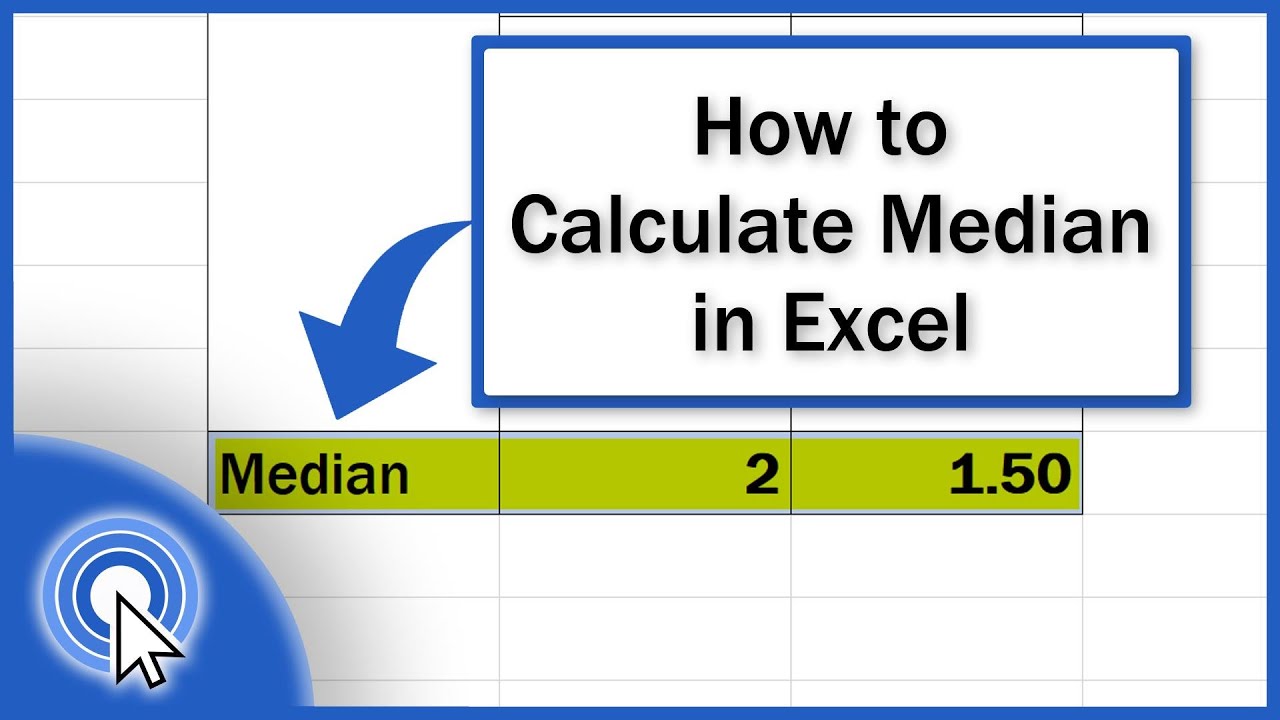259
Si quieres determinar la mediana en Excel, puedes hacerlo con una sencilla fórmula. También puedes combinar condiciones en la fórmula
Cómo determinar la mediana en Excel
La mediana en Excel es una función estadística que determina el valor central de una serie de números. La mediana es, por tanto, el valor que se encuentra exactamente en el centro de una serie de números ordenados por tamaño.
- Haz doble clic en la celda en la que quieras insertar la mediana.
- Introduzca ahora «=Mediana(A1:A99)». En este caso, se determina la mediana de todos los valores introducidos en las celdas A1 a A99.
- Alternativamente, también puede hacer clic en celdas individuales o seleccionar filas enteras.
Combinar función mediana con varias condiciones
La función mediana en Excel también puede combinarse con condiciones para obtener resultados más específicos.
- Utilice la fórmula «=MEDIAN(IF(condición;rango))» para calcular una mediana con múltiples condiciones. Esto resulta especialmente útil si sólo desea incluir determinados valores en el cálculo.
- Para calcular la mediana sin valores cero, puede utilizar la fórmula «=MEDIAN(IF». Esta fórmula ignora todos los ceros del rango de datos y sólo calcula la mediana a partir de los valores restantes.
- Para mostrar la mediana visualmente, visualízala en un gráfico de Excel. Para ello, añada una serie de puntos de datos para la mediana al gráfico existente o cree un gráfico independiente que muestre la mediana en comparación con otros valores estadísticos.
- Para análisis más complejos, a menudo resulta útil calcular resultados parciales. Por ejemplo, puede determinar la mediana para diferentes categorías o periodos de tiempo y luego comparar estos resultados parciales.
- Utilice para ello la función MEDIANWENNS: =MEDIANWENNS(rango de valores;rango de criterios1;criterio1;[rango de criterios2;criterio2];…). Esta función le permite calcular directamente la mediana para categorías o periodos de tiempo específicos sin tener que crear una tabla dinámica.